用Photoshop调出暖色霓虹色彩的室内女生照片
软件云 人气:0本教程主要使用Photoshop调出夜景人像电影暖色效果,最终的效果非常的暖,特别类似于王家卫电影的色彩,推荐给思缘的朋友学习,希望大家可以喜欢。效果图:

原片
在拍的时候,除了使相机与灯光来配合拍摄手法外,配色是最重要的一步。
为了模拟夜间霓虹灯的效果,在氛围灯上我加了一片洋红色片。
所以可以看到,没有被主光照到的地方都是红红的。

影调微调
白平衡是机内默认的闪光灯K值。
然后略微提了一点点阴影和黒阶,是为了让暗的地方稍微起来点。
然后提了比较多的高光,是为了让被光线直接照到的部分更为凸显。

默认的镜头配置。

在肖像模式校准的基础上,大幅度增加了三原色的饱和度。
不过分开进行独立调节。在这里饱和度不单单指颜色纯度,还会影响到受三原色所影响的像素的亮度。
然后让红原色往黄里走。 整个画面基本都是受到红原色影响,所以这一步影响最大。
绿、蓝两个原色,也分别往黄和青里偏一点。
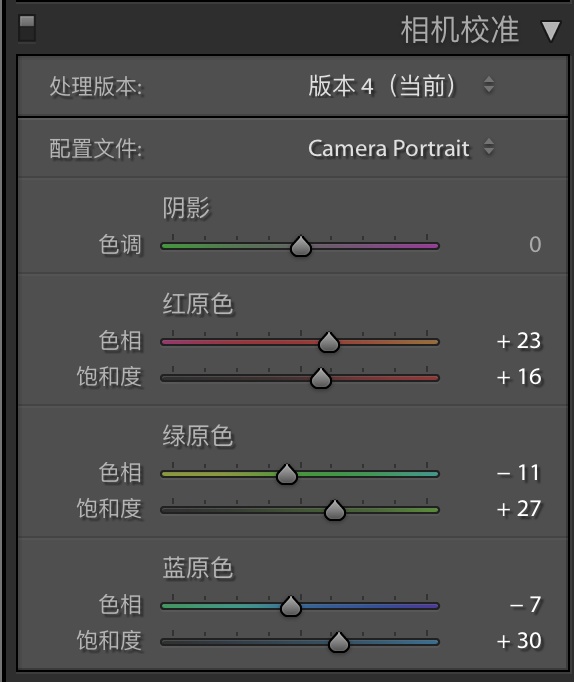
调整效果。
可以看到通过基础的影调调整,基本效果已经出来了。
在这里,我希望人的皮肤是黄黄的,更有王家卫电影里的感觉。
同时因为前期拍摄的时候,就开了3200K的造型灯。
虽然原片本身可能看不出来,但通过后期可以很简单地提出来。

HSL
在相机校准确定了色彩的大致感觉后,这一部只是做些微调,同时增加了各个色彩的亮度。
因为整体画面偏暗,提亮后的色彩会形成更为强烈的对比。
这样原本略微有点灰的画面就更为突出了。
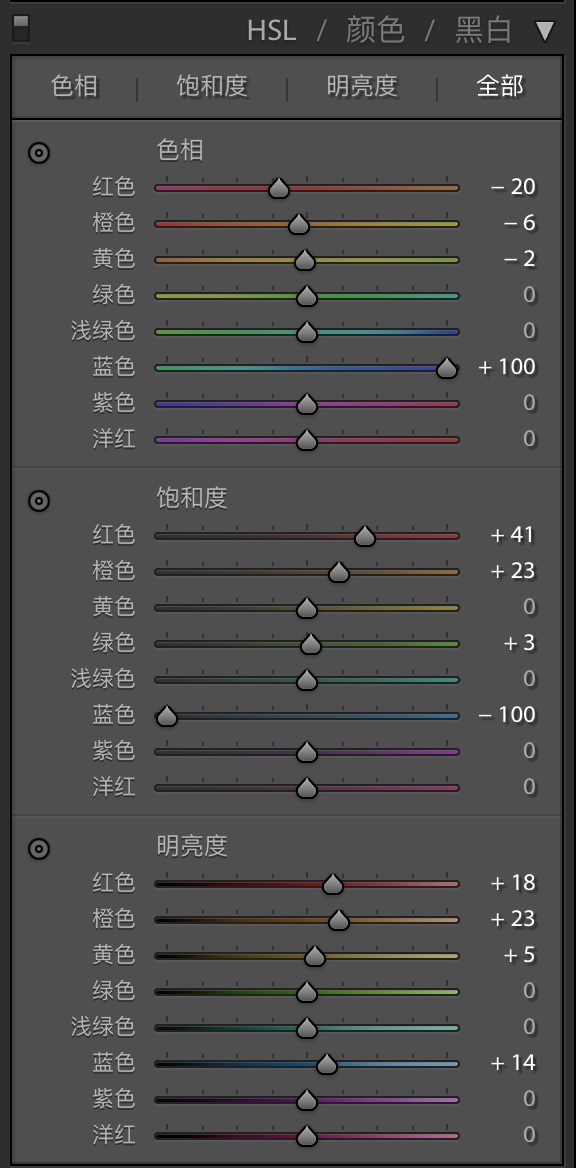

提亮暗部高光
人眼天生就对这类元素会比较敏感,尤其是在昏暗画面的衬托下。 我们很喜欢这种效果。
所以对其进行了些加强。 复制一个图层后,混合模式为滤色。
这样整个图像就会变量,然后通过渐变蒙版,让其只显示出人物暗部和环境中金属管道的一部分。

然后在图层样式中,通过混合颜色带,让下方图层中暗部的图像略微起来一点。
这样整体变亮的效果,就会主要作用在稍亮的部分。
最后微调不透明度。
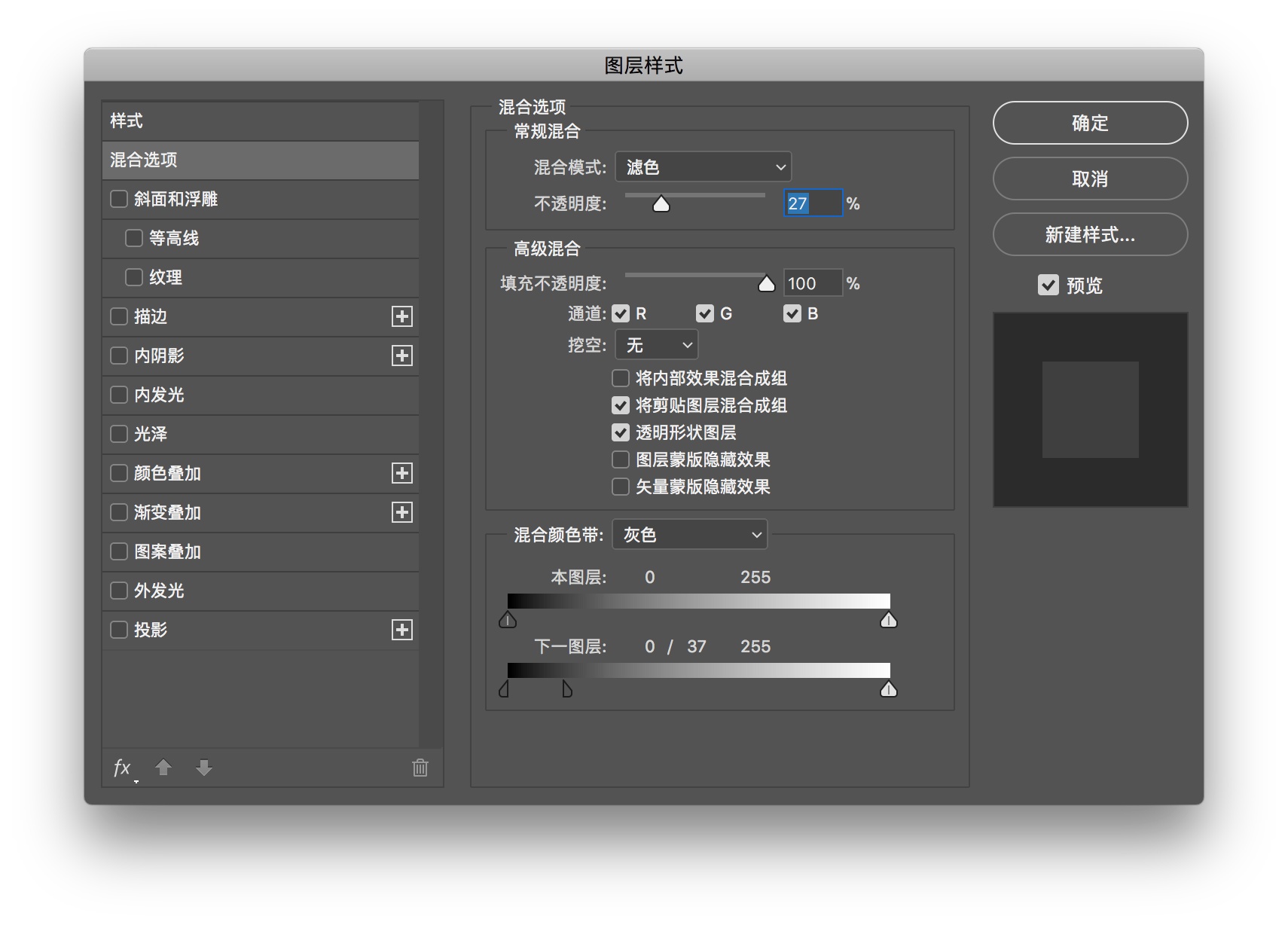
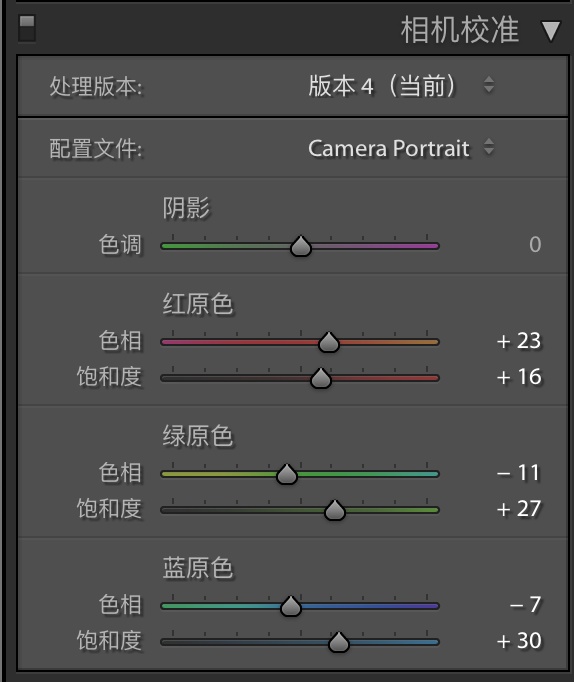
微调后效果。
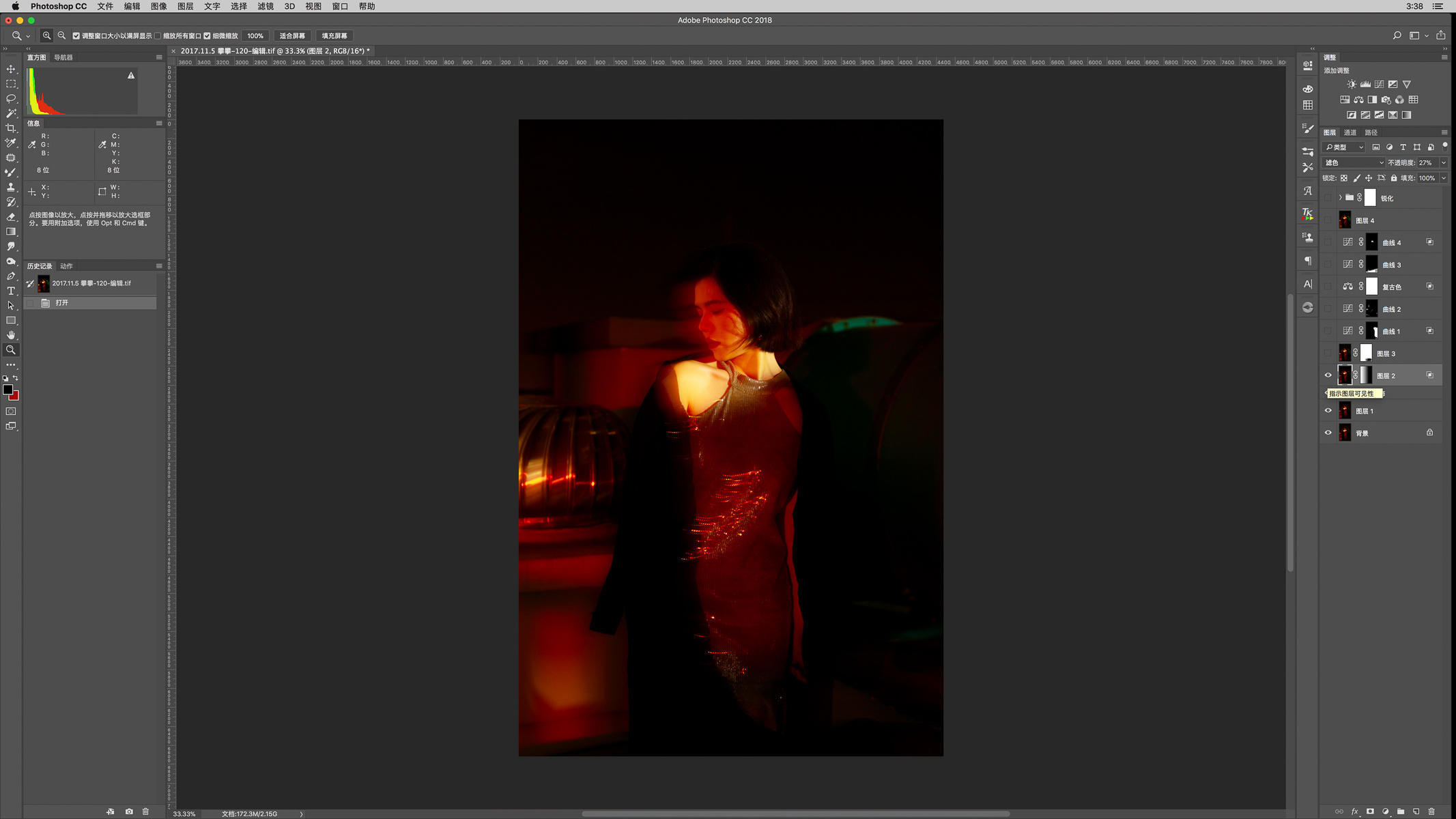

然后用曲线分别提亮画面右侧的绿色管道,并且增加了一些绿色。
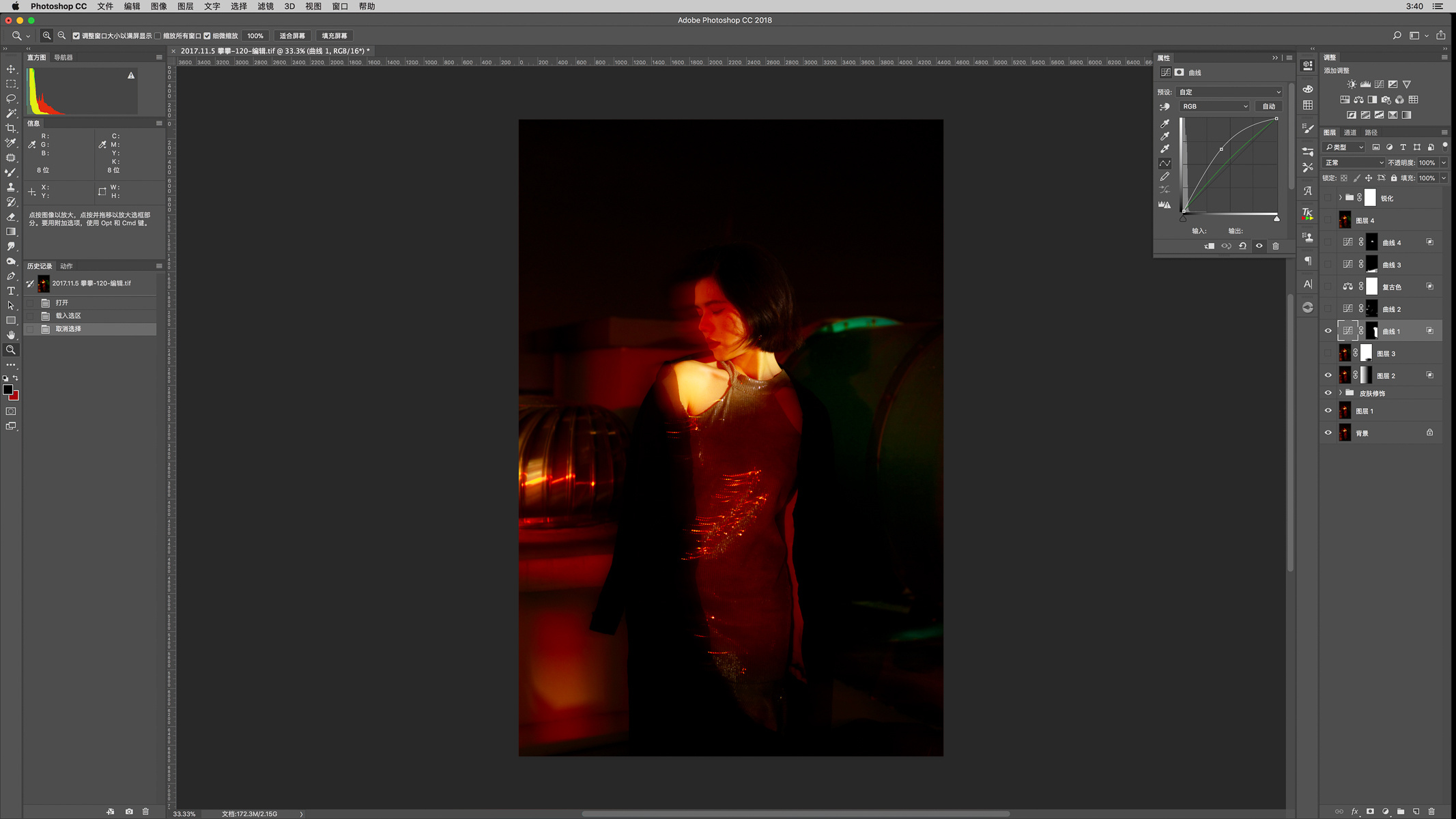
以及金属高光。
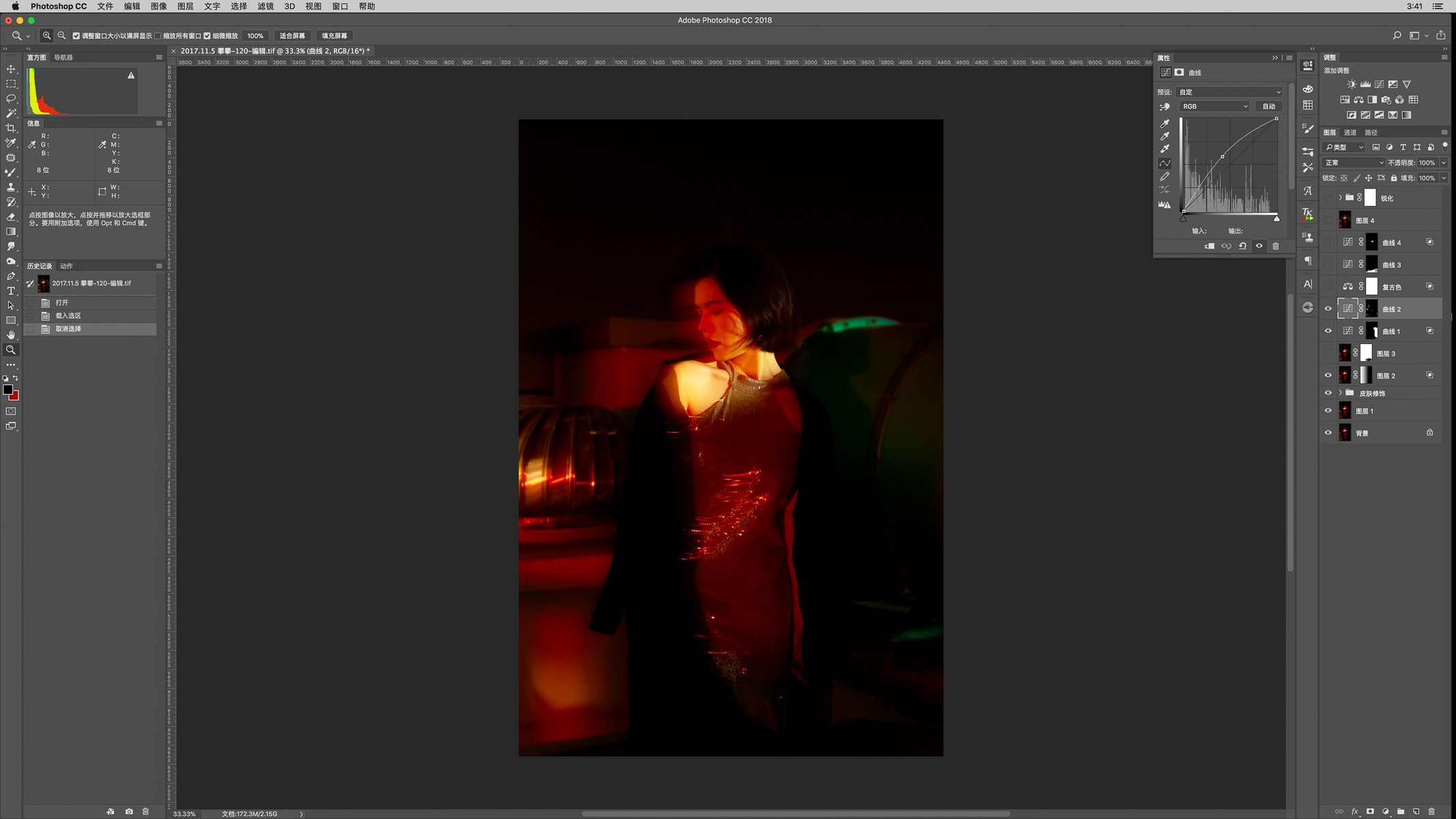
复古色
不过最后我觉得色彩的感觉还是少了点。
所以再多调一些。让色彩更夸张下。
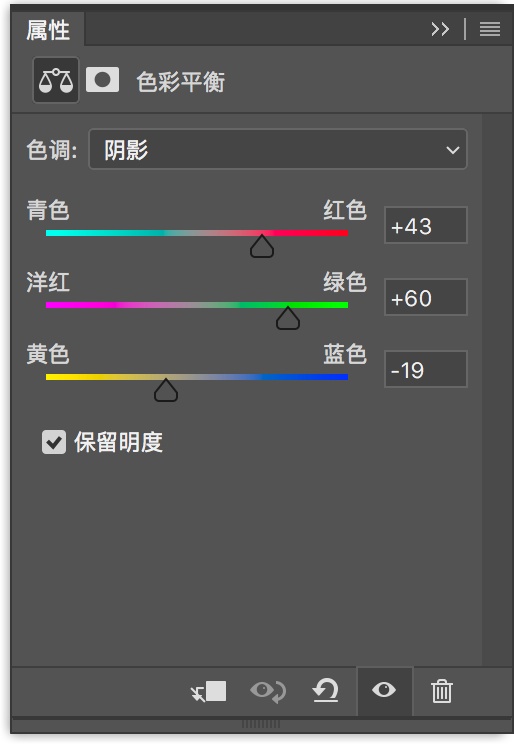
同时利用图层样式,让整个调整更多的作用于暗部。
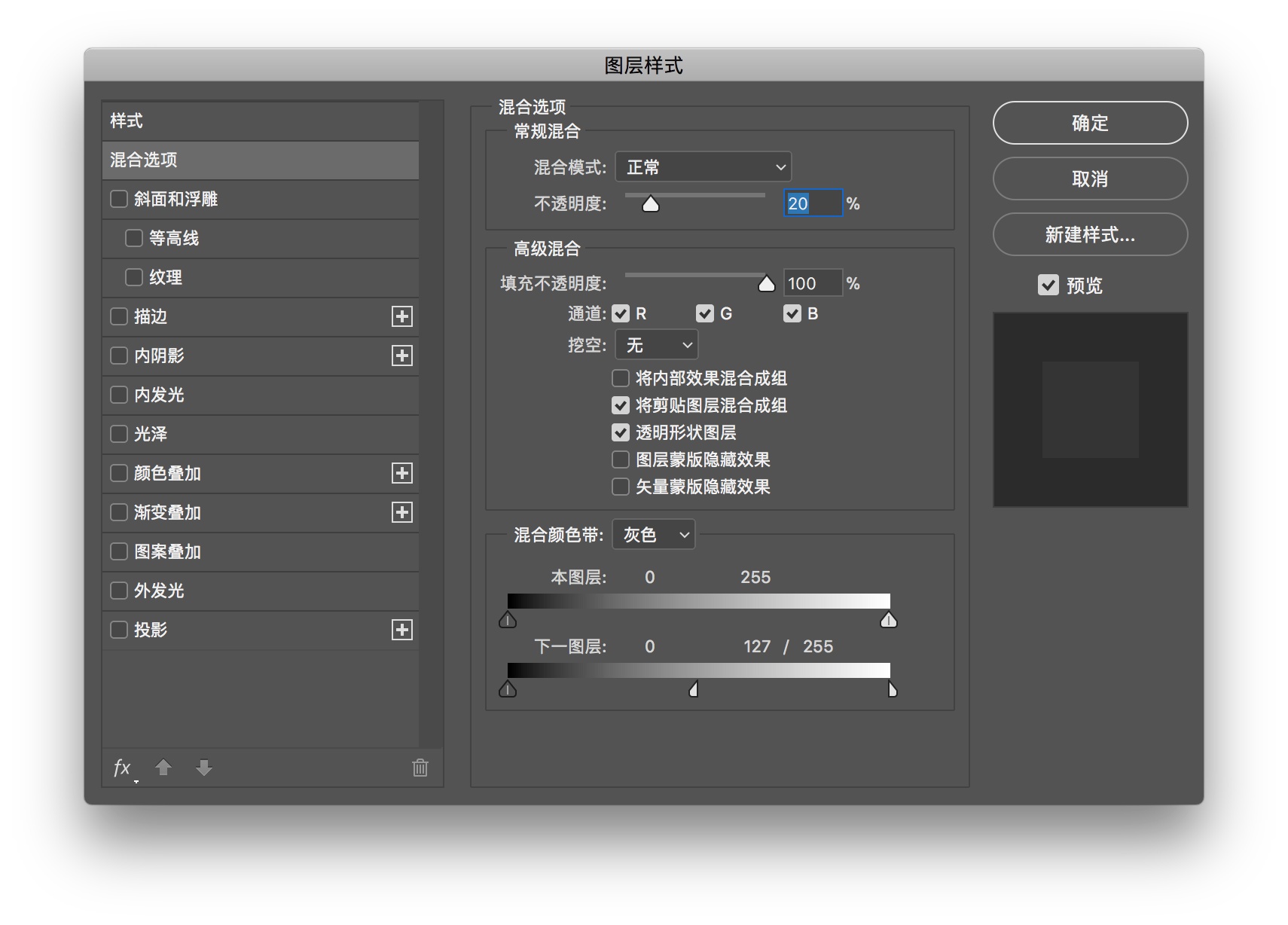
略微提亮些暗部。
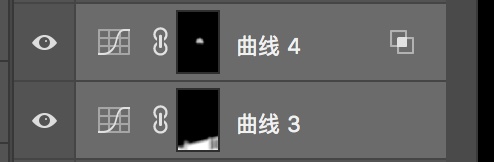
最终成片!

加载全部内容